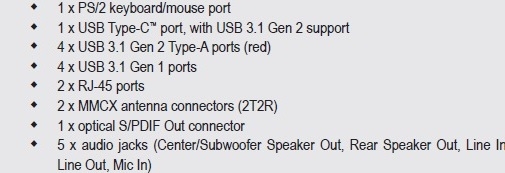Test: GIGABYTE X299 AORUS GAMING 7
Bundkort, Intel d. 11. august. 2017, skrevet af Renissen2 0 Kommentarer. Vist: 21353 gange.
Billed behandling: Renissen2
Oversættelse: DeXTRoNiaN
Pristjek på http://www.pricerunner.dk 2399,00
Produkt udlånt af: n/a
DK distributør: n/a
Layout / Design
Sådan ser det overordnede design og layout ud. Det minder jo til forveksling om X99 så ikke meget nyt der. Personligt synes jeg de knaldrøde Audio kondensatorer i venstre side skæmmer designet en del, men det er jo smag og behag. Derudover finder jeg designet ret lækkert som det er holdt i primært sort, krom og hvid. Der er i øvrigt plads til 3 stk. M.2. NVMe SSD'er på bundkortet. Den ene er over første PCIe stik og den næste mellem de 2 første PCIe stik. Derudover er der også plads til en under chipsæt køleren i højre side.
i Venstre side har bundkort et lækkert lydkort baseret på ALC 1220 lydchippen.
Bundkortet har 8 RAM sokler med 4 stk. på hver side af CPU soklen, de kan konfigureres forskelligt efter om man kører med Quad channel RAM eller har en CPU som understøtter Dual Channel RAM.
Her er dækslerne i venstre side fjernet og som det kan ses er der trukket ledninger til dem begge da RGB LED lyset eller noget at det kommer ud her bøde gennem de hvide plastskærme her på bagsiden, men også på toppen. På billedet kan man nu også se både ALC 1220 lydchippen og ESS Sabre DAC'en, det er de små chips der ses i venstre side af bundkortet.
Når de to kølere som er forbundet med en heatpipe er fjernet kan man se strømforsyningen til CPU'en. Der er 9 Strømfaser som leverer den nødvendige strøm også under OC.
I bunden er bundkortet forsynet med en masse stik og knapper de følger her:
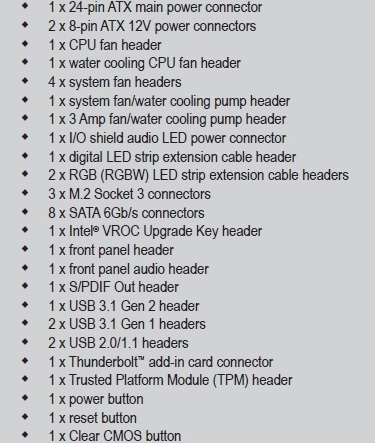
Derudover er der også et 2 cifret fejlkode display. Der er også fire status indikatorer DRAM, VGA, CPU, BOOT som vi andre steder har set pænt samlet et sted, det har GIGABYTE på dette bundkort valgt at fordele ud fire forskellige steder på bundkortet. Det er faktisk det eneste ved layoutet som jeg synes er noget kikset for har man en fejl under POST vil man gerne kunne se hvor ca. det er fejlen opstår og der er lidt af et søge arbejde på dette bundkort (OK til sidst ved man hvor de er men alligevel).
Herover ses de fire knapper der sidder let tilgængeligt i underkanten af bundkortet. Fra venstre ECO altså knappen til at sætte systemet til at køre i strømspare tilstand. Så OC knappen Hjælper Overclockere og Entusiaster til at få en bedre OC oplevelse generelt. Herefter Reset knappen og til sidst Start knappen.
Som jeg tidlige nævnte kan der monteres en M.2. SSD under Chipsættets køleprofil. køleprofilen til SSD'en er udformet så den falder perfekt i med designet på Chipsætkøleren. Profilen til SSD'en er også forsynet med en thermal pad så den er direkte klar til brug. På nederste del af chipsætprofilen sidder der en delvis gennemsigtig plastikdel med AORUS logoet. Ønsker man at personliggøre dette dæksel kan det erstattes af mindst 2 andre med andre motiver eller mønster. Udskiftningen er såre simpel man løfter den lille sorte låsetap i venstre hjørne og kan derefter køre dækslet ud forneden.
På dette bundkort er der ikke nogen U.2 stik, men til gengæld plads til 3 M.2. SSD'er. Her er det SATA 6 Gb/s der kigges ind på og der er plads til 8 enheder, afhængigt af hvor og hvor mange M.2. SSD'er der monteres og GIGABYTE har lavet et fint skema i manualen der giver info og hvilke SATA stik der kan benyttes.
I skal da heller ikke snydes for den oplevelse det er når der er lys i alle dioderne på bundkortet. Der er ikke sparet på lysshowet noget sted.
I I/O panelet på bagsiden finder man disse stik:
BIOS'en venter på næste side.
Anmeld
Information